Haftungsausschluss
Dieses Dokument ist kein Ersatz für das offizielle Benutzerhandbuch oder die Installationsanleitung der SolaX-Produkte. Es ist als Wissensbasis gedacht, um Solarinstallateure zu unterstützen bei
weitere Details oder Fehlerbehebung. Alle Rechte sind der SolaX Power Network Technology (Zhejiang) Co. vorbehalten.
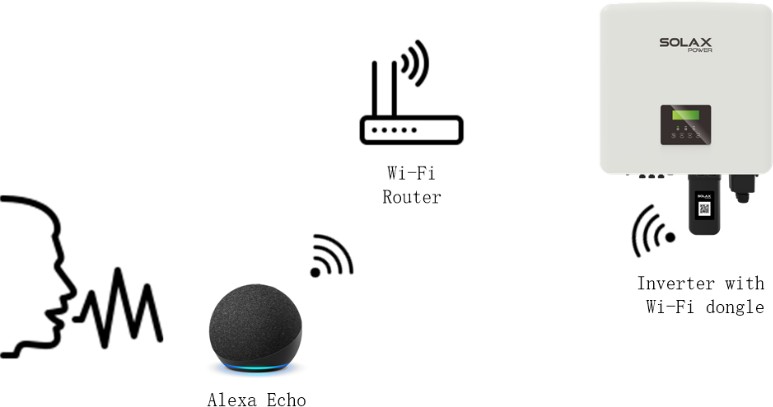
Netzwerkverbindung
Wechselrichter einrichten
 Hinweis: Laden Sie vor der Einrichtung die SolaxCloud-App auf Ihr Mobiltelefon herunter oder aktualisieren Sie sie.
Hinweis: Laden Sie vor der Einrichtung die SolaxCloud-App auf Ihr Mobiltelefon herunter oder aktualisieren Sie sie.
den App-Store Ihres Geräts. Wi- Fi Dongle als Beispiel in diesem Dokument, unterstützt auch LAN und 4G Dongle.
- Stecken Sie den Wi-Fi-Dongle in den Wechselrichter und schalten Sie den Wechselrichter ein.
- Öffnen Sie die SolaxCloud-App.
- Erstellen Sie ein neues Konto (überspringen Sie es, wenn Sie bereits ein Konto haben).
- Loggen Sie sich mit Ihrem Konto ein, öffnen Sie
 oben links und klicken Sie
oben links und klicken Sie  dann auf Seite erstellen.
dann auf Seite erstellen.
- Füllen Sie die Standortinformationen aus, fügen Sie das Gerät durch Scannen des Dongle-QR-Codes oder durch manuelle Eingabe hinzu und konfigurieren Sie dann das Netzwerk, indem Sie den Anweisungen folgen.
Weitere Details zur APP-Bedienung finden Sie im SolaxCloud APP-Benutzerhandbuch.
Alexa Echo einrichten
Hinweis: Laden Sie vor der Einrichtung die Alexa-App

aus dem App-Store Ihres Mobilgeräts herunter oder aktualisieren Sie sie.
- Schließen Sie Ihr Echo Dot-Gerät an.
- Öffnen Sie die Alexa-App.
- Öffnen Sie
 Mehr und wählen Sie ein Gerät hinzufügen.
Mehr und wählen Sie ein Gerät hinzufügen.
- Wählen Sie Amazon Echo, und dann Echo, Echo Dot, Echo Plus und mehr.
- Folgen Sie den Anweisungen, um Ihr Gerät einzurichten.
Link Solax Power Fähigkeit
- Öffnen Sie
 Mehr und wählen Sie Skills& Games.
Mehr und wählen Sie Skills& Games.
- Suchen und wählen Sie Solax Power, dann LAUNCHEN Sie den Skill auf Ihrem Echo.
- Klicken Sie auf EINSTELLUNGEN, Konto verknüpfen, und geben Sie Ihre SolaxCloud-Kontoinformationen ein.
Sprachabfrage
- Sagen Sie" Alexa, öffne intelligente Energie" zu Alexa Echo, um den Solax Power Skill zu starten.
- Fragen Sie Alexa Echo die Sprachfähigkeiten, um Wechselrichterinformationen abzufragen.
Unterstützte Sprachfähigkeiten
- Wie hoch ist der Stromertrag heute/ diesen Monat/ dieses Jahr/ insgesamt?
- Wie viel Strom wird heute/ in diesem Monat/ in diesem Jahr/ insgesamt ins Netz eingespeist?
- Wie viel Strom wurde insgesamt verbraucht?
- Wie hoch ist der Solarertrag?
- Wie viel Batterieleistung ist noch vorhanden?
- Wie ist der Status des Wechselrichters?

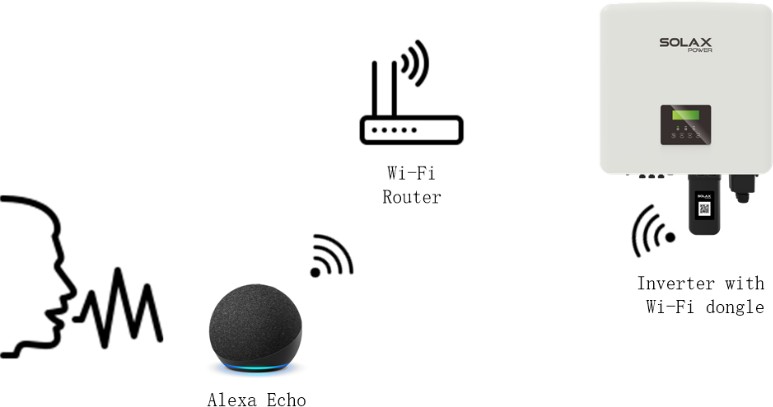
 Hinweis: Laden Sie vor der Einrichtung die SolaxCloud-App auf Ihr Mobiltelefon herunter oder aktualisieren Sie sie.
Hinweis: Laden Sie vor der Einrichtung die SolaxCloud-App auf Ihr Mobiltelefon herunter oder aktualisieren Sie sie. oben links und klicken Sie
oben links und klicken Sie  dann auf Seite erstellen.
dann auf Seite erstellen.
 Mehr und wählen Sie ein Gerät hinzufügen.
Mehr und wählen Sie ein Gerät hinzufügen. Mehr und wählen Sie Skills& Games.
Mehr und wählen Sie Skills& Games.